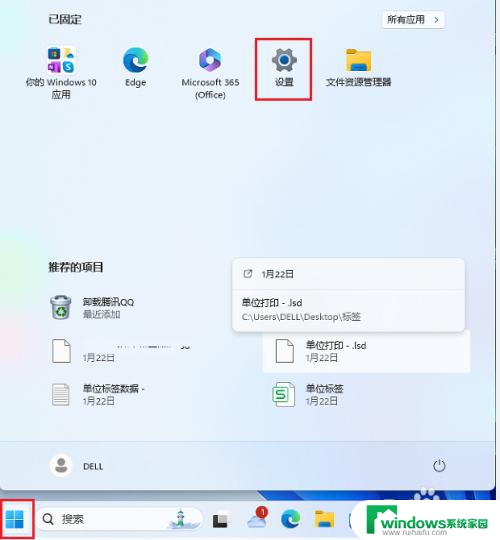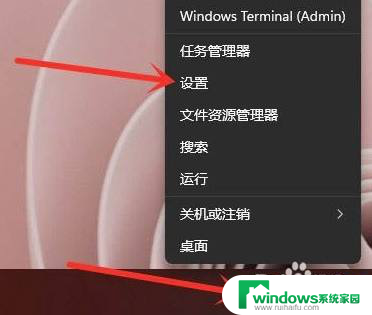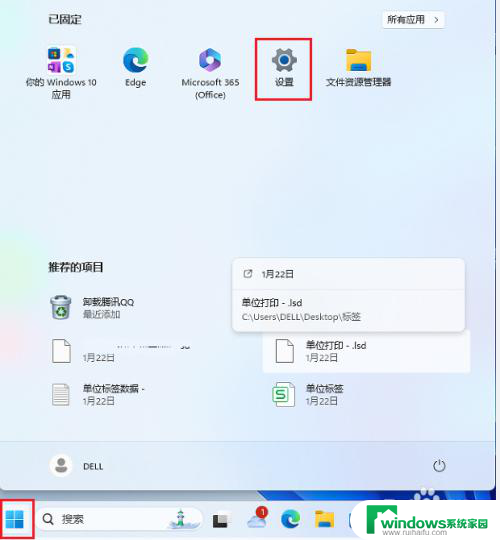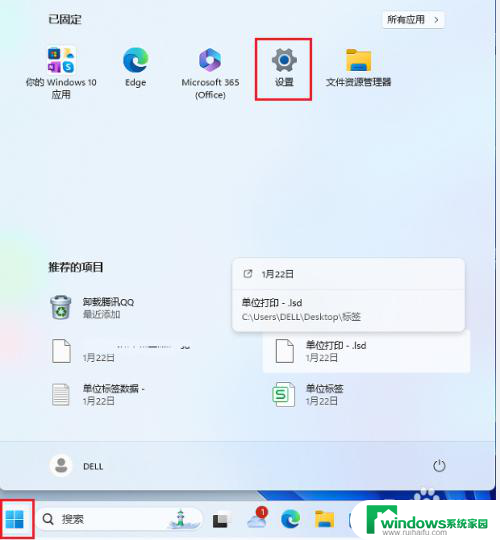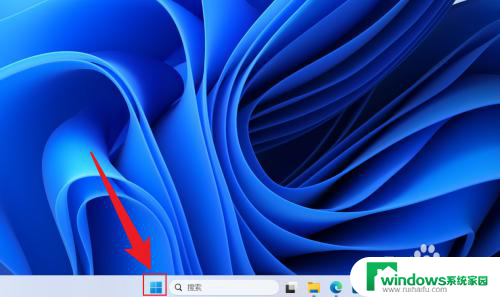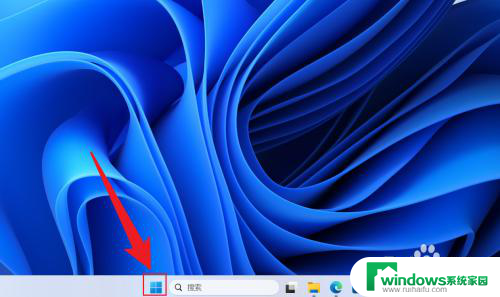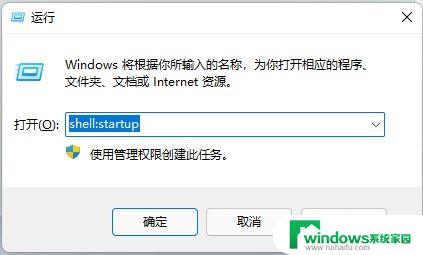win11怎么添加开机自启动软件 win11如何设置开机自启动软件
更新时间:2024-10-18 15:54:42作者:xiaoliu
Win11系统作为Windows家族的新成员,为用户提供了更加流畅、美观的操作体验,在Win11系统中,如何添加开机自启动软件成为了许多用户关注的问题之一。通过设置开机自启动软件,可以让用户的常用软件在开机时自动启动,提升工作效率和用户体验。Win11系统中如何添加和设置开机自启动软件呢?接下来我们将详细介绍相关操作步骤。
方法如下:
1.在电脑桌面,鼠标右键进行单击。勾选“个性化”。

2.进入设置,点击“应用”。
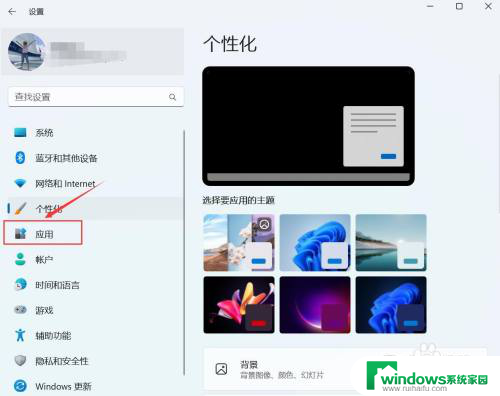
3.进入应用,点击“启动”。
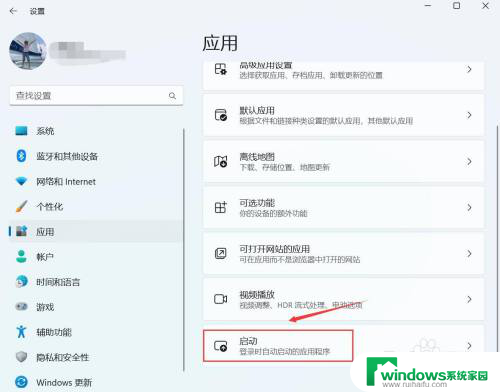
4.进入启动,找到要启动的应用。右侧按钮进行关闭或开启。
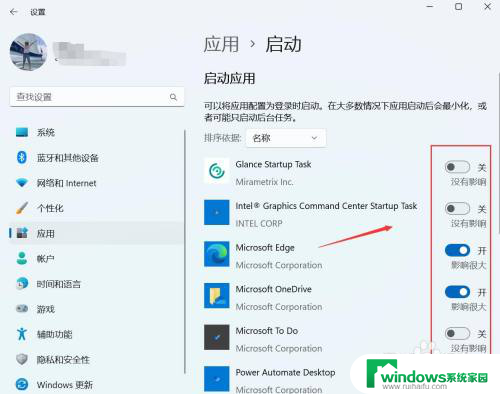
以上就是win11怎么添加开机自启动软件的全部内容,还有不懂得用户就可以根据小编的方法来操作吧,希望能够帮助到大家。